在 Windows 10 中启用或禁用 Caps Lock 键
几乎我们所有人都在用 word 写文章或在网上提交一些论文时不小心启用了Caps锁定,这很烦人,因为我们需要重新写整篇文章。(Caps)无论如何,本教程描述了一种禁用大写锁定的简单方法,直到您再次启用它,并且使用这种方法,键盘上的物理键将不起作用。不用担心,如果Caps Lock被禁用,您仍然可以按住Shift键并按字母大写。因此,不要浪费任何时间,让我们看看如何在下面列出的指南的帮助下在Windows 10中启用或禁用(Windows 10)Caps Lock 键。(Caps Lock Key)
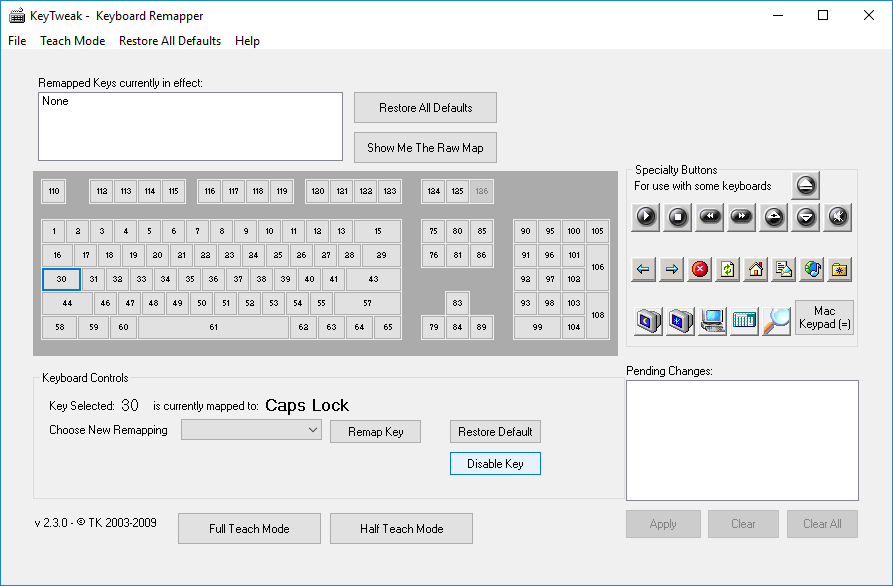
在Windows 10中启用或禁用Caps Lock 键(Caps Lock Key)
确保 创建一个还原点(create a restore point) 以防万一出现问题。
方法 1:在注册表编辑器中启用或禁用 Caps Lock 键(Method 1: Enable or Disable Caps Lock Key in Registry Editor)
1. 按 Windows 键 + R,然后键入regedit并按 Enter。

2. 导航到以下注册表项:
HKEY_LOCAL_MACHINE\SYSTEM\CurrentControlSet\Control\Keyboard Layout
3.右键单击键盘布局(Keyboard Layout),然后选择 New > Binary Value.

4. 将这个新创建的密钥命名为Scancode Map。
5. 双击Scancode Map并禁用 caps lock(to disable caps lock )将其值更改为:
00,00,00,00,00,00,00,00,02,00,00,00,00,00,3a,00,00,00,00,00

注意:(Note:)如果您觉得这太难理解,请打开记事本文件,然后复制并粘贴以下文本:
Windows Registry Editor Version 5.00 [HKEY_LOCAL_MACHINE\SYSTEM\CurrentControlSet\Control\Keyboard Layout] "Scancode Map"=hex:00,00,00,00,00,00,00,00,02,00,00,00,00,00,3a,00,00,00,00,00
Press Ctrl + S打开Save as 对话框,然后在名称下键入disable_caps.reg(扩展名.reg非常重要),然后从Save as type 下拉菜单中选择“ All Files ”单击Save。现在右键单击您刚刚创建的文件并选择合并。(Merge.)

6. 如果要再次启用大写锁定,请右键单击 Scancode Map 键并选择删除。(right-click on Scancode Map key and select Delete.)

7. 关闭注册表编辑器(Registry Editor)并重新启动您的 PC 以保存更改。
方法 2:使用 KeyTweak 启用或禁用 Caps Lock 键(Method 2: Enable or Disable Caps Lock Key Using KeyTweak)
下载并安装 KeyTweak 程序(Download and install the KeyTweak program),这是一个免费实用程序,可让您禁用和启用键盘上的大写锁定。该软件不限于大写锁定,因为可以根据您的喜好禁用、启用或重新映射键盘上的任何键。
注意:(Note:) 确保(Make)在安装过程中跳过任何广告软件安装。
1.安装后运行程序。
2. 从键盘图中选择大写锁定键。为确保您选择了正确的键,请查看它当前映射到的键,它应该显示Caps Lock。

3.现在它旁边会有一个按钮,上面写着“禁用键(Disable Key)”,单击它以禁用大写锁定。(disable caps lock.)
4. 重新启动您的 PC 以保存更改。
5. 如果要再次启用大写锁定,请选择密钥并单击“启用密钥(Enable key)”按钮。
受到推崇的:(Recommended:)
- 在 Windows 10 中安装 CAB 文件的最简单方法(Easiest way to Install a CAB File in Windows 10)
- 在 Windows 10 中允许或拒绝应用程序访问相机(Allow or Deny Apps Access to Camera in Windows 10)
- 如何在 Windows 10 中校准显示器显示颜色(How to Calibrate your Monitor Display Color in Windows 10)
- 在 Windows 10 中启用或禁用内置管理员帐户(Enable or Disable Built-in Administrator Account in Windows 10)
就是这样,您已经成功学习了如何在 Windows 10 中启用或禁用 Caps Lock 键,(How to Enable or Disable Caps Lock Key in Windows 10)但如果您对本指南仍有任何疑问,请随时在评论部分询问。
Related posts
如何在Windows 10中使用Fn Key Lock
修复卡在 Windows 10 中的大写锁定
在Windows 10 Lock Screen上启用或禁用Cortana
Fix Rotation Lock在Windows 10中灰色
如何在Windows 10中使用Dynamic Lock
如何在Windows 10启用有源Directory
3 Ways至Add Album Art至Z86152至Windows 10中的MP3
在Windows 10中创建Full System Image Backup [终极指南]
如何在Windows 10中更改Screen Brightness
Windows 10中的Defer Feature and Quality Updates
如何在Windows 10中禁用粘滞Corners
如何在Windows 10启用Startup上的Num Lock
Control Panel在Windows 10中的Hide Items
Windows 10 User Find Security Identifier(SID)
如何在Windows 10上共享Setup Network Files
如何在Windows 10上运行JAR Files
Windows 10 Timeline轻松View Chrome Activity
Windows 10中的Change Lock Screen Timeout Setting
禁用Windows 10中的Lock Screen [指南]
Windows 10中的Fix Black Desktop Background
